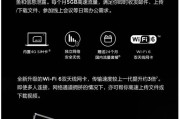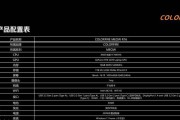现代教育和商务环境中,白板和笔记本电脑的互动使用越来越普遍。白板(或交互式白板)能够提供丰富的展示和交互体验,当它与笔记本电脑连接时,不仅可以展示电脑中的内容,还可以进行高效的实时互动,提升会议或教学的效率和趣味性。本篇指南将详细介绍如何将白板与笔记本电脑连接,确保您的安装过程既简单又高效。
准备工作:了解连接需求与设备
在开始连接之前,首先需要确认您手头上的设备类型,包括白板的型号以及笔记本电脑的操作系统。现在市场上存在很多类型的白板,包括电磁感应式、红外线式和超声波式等。不同类型的白板可能需要不同的连接方式或驱动程序。笔记本电脑的操作系统(如Windows、macOS)也会对连接过程有所影响。
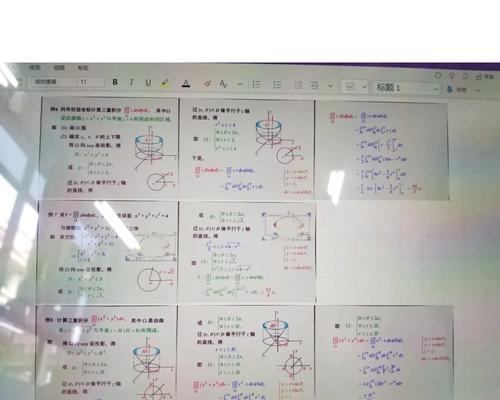
连接步骤:简单几步将白板与笔记本电脑连接
步骤1:准备连接线材
白板与笔记本电脑的连接通常需要使用HDMI线、VGA线或USB线等,具体取决于您的白板和笔记本电脑的接口类型。确保您拥有匹配的线材,并检查所有线材是否完好无损。
步骤2:连接白板和笔记本电脑
将HDMI或VGA线的一端连接到笔记本电脑的输出接口,另一端连接到白板的输入端口。对于需要数据传输的情况,您可能还需要使用USB线连接白板与笔记本电脑以实现触摸功能。
步骤3:开启白板
连接好所有线材后,打开白板的电源,并确保白板处于正确的输入信号模式。大多数白板有专用的按钮来切换不同的输入源。
步骤4:笔记本电脑端设置
在笔记本电脑端,您可能需要调整显示设置以确认是否能够正确识别白板。在Windows系统中,您可以通过“设置”->“系统”->“显示”来进行检测和调整。而在macOS上,则需要通过“系统偏好设置”->“显示器”中管理您的显示设备。
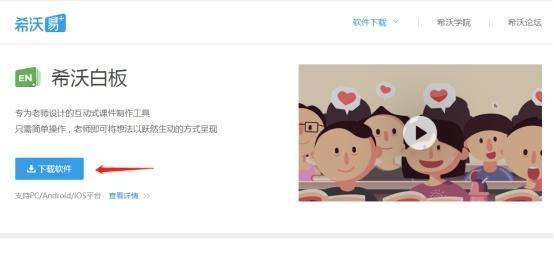
驱动与软件:确保连接的最佳体验
在某些情况下,为了利用白板的全部功能,您可能需要安装特定的驱动程序或软件。这通常可以通过访问白板制造商的官方网站,下载与您的白板型号相匹配的最新驱动程序。安装完成后,重启您的电脑以确保更新生效。
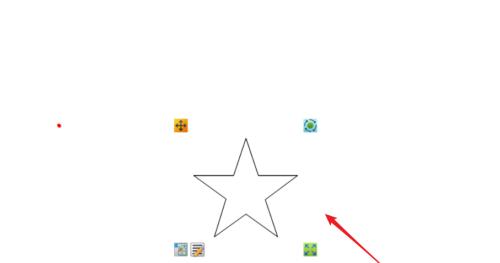
故障排除:解决常见连接问题
即便按照上述步骤操作,也可能会遇到一些连接问题。常见的问题及解决方案包括:
识别问题:确保设备连接正确,并正确选择输入信号源。
驱动问题:确认驱动程序是否已更新至最新版本,并重新安装。
分辨率问题:在电脑的显示设置中调整分辨率,以匹配白板的显示要求。
扩展阅读:互动白板的多种用途
互动式白板不仅仅用于展示,它还可以:
支持多人协作:多点触控能力允许多人同时在白板上操作。
集成音视频工具:许多白板配备有内置的摄像头和麦克风,便于进行视频会议。
增强学习体验:在教育领域,白板的互动功能可以大幅提高学生的学习兴趣和效果。
优化商务谈判:在商务场合,通过白板进行陈述和讨论,更加直观和具有说服力。
通过以上介绍,您现在应该可以轻松地将白板与笔记本电脑连接起来,实现高效率的演示和互动。如果您在连接过程中遇到了任何问题,请不要担心,遵循上面提到的故障排除方法,一般都能找到解决方案。连接成功后,您可以尽情探索和利用白板带来的各种功能,为您的工作和生活增添无限的可能性。
标签: #笔记本电脑